ホームページ >ウェブフロントエンド >PS チュートリアル >PS をしばらく使用するとスタックするのはなぜですか?
PS をしばらく使用するとスタックするのはなぜですか?
- 青灯夜游オリジナル
- 2019-05-31 10:40:4041970ブラウズ

毎日のデザインや編集の過程で、PS の実行時に非常に固まるということを常に感じます。これにはいくつかの要因が考えられます。または、コンピューターの構成が低すぎる可能性があります。編集した画像が大きすぎるか、システム内のゴミが多すぎて時間内にクリーンアップされなかったことが原因である可能性があります。もう 1 つの非常に重要な理由は、PS ソフトウェアのパフォーマンスが最適化されていないことです。インストール後は実行されます。デフォルト設定を直接使用します。
以下では、Adobe Photoshop CC を例として、PS をスムーズに実行するためのヒントをいくつか紹介します。
1. 環境設定 - パフォーマンス設定
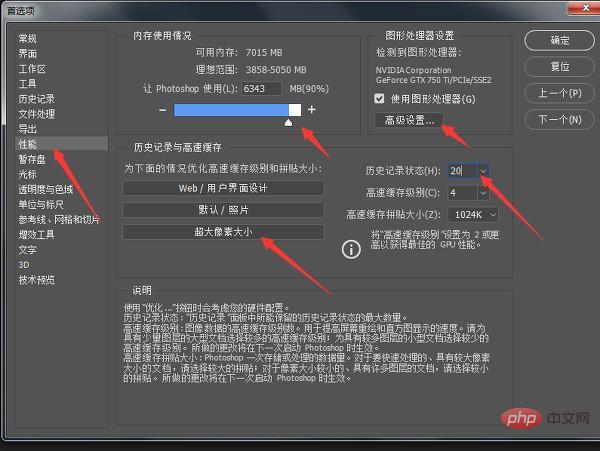
1. 最初のメモリ使用量
彼はパーセンテージだと言いました。 ps の実行中に占有されるコンピュータ メモリの割合。スライダをスライドして対応する値を選択できます。通常は 80% から 90% の間です。もちろん、他のソフトウェアを実行せずに 100% を選択することもできます, 選択したパーセンテージが高いほど、PS はよりスムーズに動作します。私はデザインに多くの時間を費やしており、通常は PS しか開かず、他のソフトウェアは特別な必要がある場合にのみ使用されるため、90% を選択しました。一般的な写真レタッチの場合は、約 80% を選択できます。第一に、一般的に写真画像はそれほど大きくないため、80% で十分です。第二に、レタッチする場合は、PS を実行しながら LR またはその他のツールを実行できます。その他の写真管理の場合ソフトウェアを使用する場合は、他のソフトウェアのために常に一定の割合を残しておく必要があります。
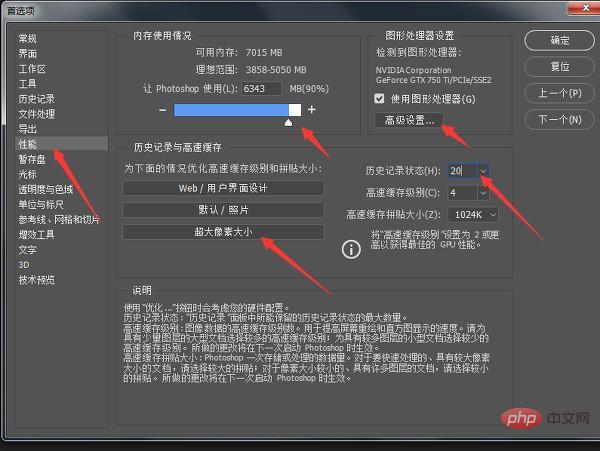
2. グラフィック プロセッサの設定
グラフィック プロセッサを使用するチェックボックスをオンにし、[詳細設定] をクリックすると、次のパネルが表示されます。 Basic と Normal が含まれます。Advanced の 3 つのモードは、PS の実行時に占有されるコンピュータ メモリに関連します。通常は、Normal を選択します。このモードでは、大量のグラフィックス処理メモリと高度な OpenGL 機能を使用して、カラー マッチング、トーン マッピング、これは、CPU を解放して他のタスクを実行できるようにするためのものです。もちろん、選択すると、各オプションのさまざまな機能を説明するプロンプト テキストも下に表示されます。図に示すように、最後のいくつかのボックスをチェックします:
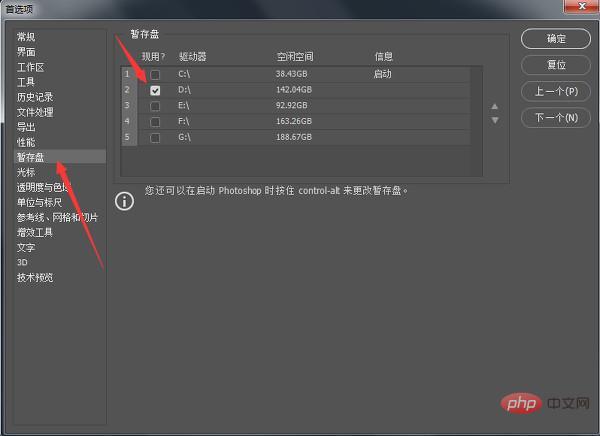
3. 履歴とキャッシュ
ここでは 3 番目のオプション、超大型ピクセル サイズを選択しました。この状況は、ピクセルが大きくレイヤーが少ない画像の編集に適しており、基本的には撮影後の準備として準備されています。 [特大ピクセル サイズ] を選択すると、右側のキャッシュ レベルとキャッシュ タイル サイズが自動的に設定されます。履歴の記録は、作業中に元に戻したことを後悔できる回数です。どのオプションを選択しても、それは 50 ステップです。下位の PS バージョンでは 20 ステップになる場合があります。画像に繰り返し修正を加えるのが好きな人もいます。ある場合は、変更が多すぎると、履歴レコードに残ります。元に戻して戻れない場合は、ここで履歴レコードのステップ数を変更できます。ステップ数が増えるほど、PS の実行が遅くなります。コンピュータの構成は平均的なので、20 のステップを実行するだけです。
4. 一時ディスク
ps 構成が正常であれば、他のハードディスクを確認してください。複数選択も可能です。C ドライブには設定しないでください。C ドライブはシステムディスクです。非常に忙しい場合は、大容量の空きディスクを一時ディスクとして選択すると、操作が高速化されます。図に示すように:
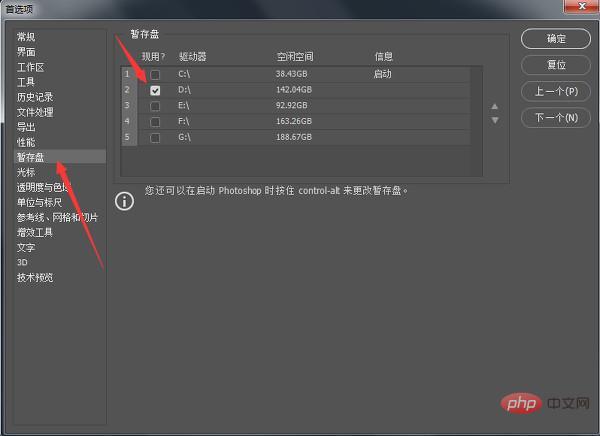
2. レイヤー パネルのレイヤー サムネイル
をレイヤー パネルの前に設定します。各レイヤーには現在のレイヤーのサムネイルが表示されます。レイヤーの前にある小さなプレビューを右クリックして、表示状態を設定します。小さなサムネイルを選択し、サムネイルをレイヤーの境界まで切り取ります。サムネイルは多くの部分を占めます。デフォルトでは、前のサムネイルはキャンバス全体のサイズを表示します。設定後は、レイヤー コンテンツの境界サイズが表示されます。縮小できる場合は拡大しないでください。
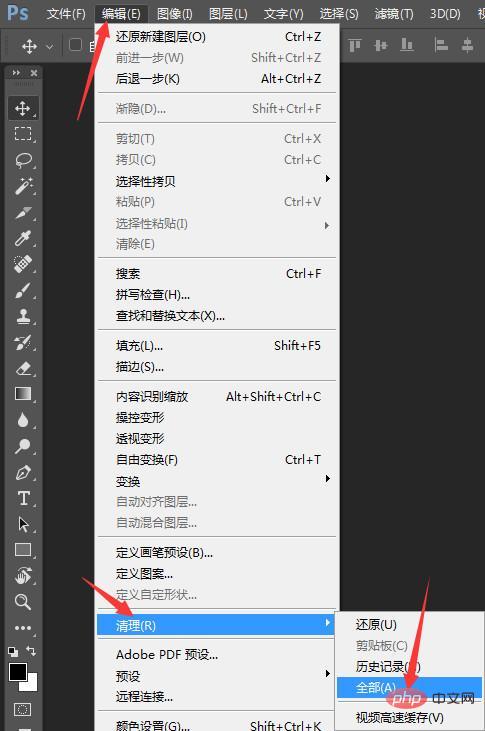
3. PS メモリをすばやくクリーンアップする
PS を長期間使用すると、PS が動作が非常に遅いのは、PSが動作中に占有しているメモリの解放が間に合わないためで、PSを終了して再度起動すると解決します。 PS を再起動したくない場合は、[編集] メニュー - [クリーン] - [すべて] を選択すると、PS が占有しているメモリ領域をすぐにクリーンアップできます。図に示すように:
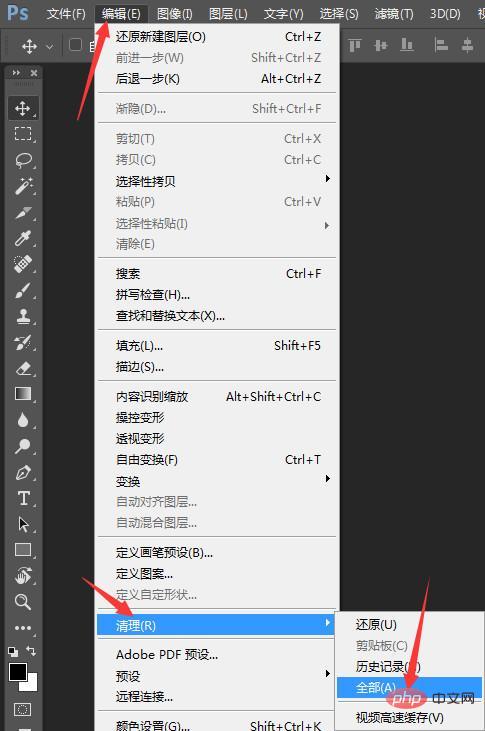
以上がPS をしばらく使用するとスタックするのはなぜですか?の詳細内容です。詳細については、PHP 中国語 Web サイトの他の関連記事を参照してください。

